Låsa cellerna på ditt Excel 2013-kalkylblad och skydda dem med lösenordet kan hjälpa till att förhindra att andra användare av misstag och avsiktligt ändrar, flyttar eller tar bort data på ditt Excel-kalkylblad. Men om du olyckligtvis glömde lösenordet för Excel-arkskyddet, kommer du inte att kunna redigera skyddsdelen av kalkylbladet också. I den här artikeln kommer du att lära dig hur du gör låsa upp Excel 2013 kalkylblad med enkla metoder.
Det är faktiskt inte svårt att låsa upp ett lösenordsskyddat Excel-ark om du kan hitta lösenordet, men det är inte så lätt som du tror om du glömt lösenordet för Excel-kalkylark. Metoderna nedan används vanligtvis när människor inte kan hitta lösenordsskydd i Excel-kalkylblad.
Metod 1. Lås upp Excel 2013-kalkylblad med VBA-kod
Koden och processen som används nedan är en av de mest pålitliga jag har hittat. Det är väldigt enkelt och kräver inga förkunskaper om kodning. Låt oss nu skaffa guiden.
Steg 1 : Öppna VBA
Öppna arbetsboken du har glömt ditt lösenord till. Öppna sedan Macro Editor Tool. (Genväg Alt+F11).
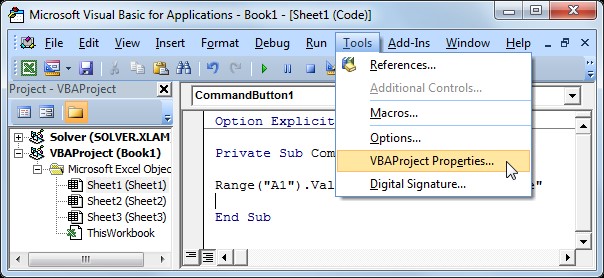
Väl i VBA öppnar du det primära arket du behöver komma åt genom att dubbelklicka på det. Det här skriptet kommer att öppna hela arbetsboken, så det spelar ingen roll vilket ark du väljer. Detta öppnar deklarationssidan.
Steg 2 : Sätt in koden
Kopiera och klistra in koden nedan på sidan för allmänna deklarationer som du har öppnat. Du ska inte behöva ändra något i skriptet.
Sub unlocksh()
Dim i som heltal, j som heltal, k som heltal
Dim l Som heltal, m Som heltal, n Som heltal
Dim i1 som heltal, i2 som heltal, i3 som heltal
Dim i4 som heltal, i5 som heltal, i6 som heltal
Dim pwd As String
Vid fel Resume Next
För i = 65 Till 66: För j = 65 Till 66: För k = 65 Till 66
För l = 65 Till 66: För m = 65 Till 66: För i1 = 65 Till 66
För i2 = 65 Till 66: För i3 = 65 Till 66: För i4 = 65 Till 66
För i5 = 65 Till 66: För i6 = 65 Till 66: För n = 32 Till 126
pwd = Chr(i) & Chr(j) & Chr(k) & _
Chr(l) & Chr(m) & Chr(i1) & Chr(i2) & Chr(i3) & _
Chr(i4) & Chr(i5) & Chr(i6) & Chr(n)
ActiveWorkbook.Unprotect pwd
Om ActiveWorkbook.ProtectStructure = False Då
MsgBox "Ett användbart lösenord är " & pwd
ActiveWorkbook.Sheets(1).Välj
Range(“a1”).FormelR1C1 = pwd
Avsluta Sub
Avsluta om
Nästa: Nästa: Nästa
Nästa: Nästa: Nästa
Nästa: Nästa: Nästa
Nästa: Nästa: Nästa
Avsluta Sub
Steg 3 : Kör makrot
När koden har lagts till kör makrot genom att välja Kör från menyfliksraden högst upp på VBA-redigeringsskärmen eller tryck helt enkelt på F5.
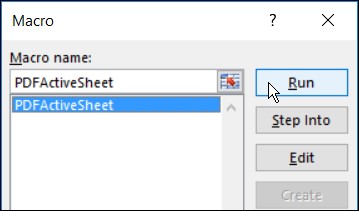
Steg 4 : Använd den genererade koden
Makrot återgår till det kalkylblad som du vill ta bort skyddet. En ruta med varningsstil visas med en användbar kod. Klicka på Ta bort skydd på arket på menyfliken Granska. Ange den genererade koden som lösenord och du är klar. Ditt ark bör vara upplåst!
Metod 2. Lås upp Excel 2013-kalkylblad med 7-Zip
Tro det eller ej, 7-ZIP är ett bra verktyg som hjälper dig att låsa upp lösenordsskyddat Excel 2013-kalkylblad. Detta sätt fungerar bara för Excel-fil i .xlsx-format. Därför, om din Excel-arbetsbok är i .xls-format, öppna den bara och spara den som ett .xlsx-format. Låt oss nu se hur man gör det.
Steg 1: Ändra Excel-filnamnstillägget från .xlsx till .zip. Klicka bara på "Ja" för att vara säker när du uppmanas.
Steg 2: Öppna ZIP-arkivet som 7-ZIP. Öppna mappen xl->worksheets och du kan se threesheet.xml-filer. Välj filen sheet1.xml. Högerklicka på den och välj Redigera. Välj att öppna den med Anteckningar.
Steg 3: Ta bort taggen som börjar med arkskydd. Spara och stäng sedan filen sheet1.xml.
Steg 4: Uppdatera den modifierade filen sheet1.xml i ZIP-arkivet när du uppmanas att göra det. Stäng sedan ZIP-arkivet.
Steg 5: Ändra ZIP-filnamnstillägget tillbaka till .xlsx. Vid det här laget har Excel-arket varit oskyddat. Öppna den och du kan redigera arket utan lösenord.
Metod 3. Lås upp Excel 2013-kalkylblad med PassFab för Excel
Lyckligtvis kan du få Excel-lösenordsåterställningsverktyget för att låsa upp lösenordsskyddade Excel-filer på din dator. Det sista men inte minst Excel-lösenordsåterställningsverktyget jag rekommenderar är PassFab för Excel . Detta är ett kraftfullt och professionellt Excel-lösenordsåterställningsverktyg som är utformat för att låsa upp Microsoft Office Excel-fillösenord.
När du har laddat ner och installerat appen är allt du behöver göra att klicka på knappen Lägg till och du bör kunna lägga till din lösenordsskyddade Excel-fil till programvaran.

Välj en attacktyp så kommer PassFab för Excel att återställa ditt Excel 2013-fillösenord på några minuter. Du kan sedan använda lösenordet för att komma åt innehållet i din Excel-fil. Allt som allt är PassFab ett utmärkt verktyg för borttagning av lösenord i Excel.

Sammanfattning
Med Microsoft Excel 2013 kan du ställa in och ändra lösenordet i Excel 2013. Att ställa in lösenord hjälper till att förhindra andra användare från att öppna eller ändra din arbetsbok. Det tillåter endast auktoriserade granskare att se eller ändra ditt innehåll. Att skydda dina Excel-kalkylblad med lösenord är inte ovanligt eftersom de flesta människor gör det för att säkerställa att konfidentiell information som finansiell information som lagras i dessa kalkylblad inte hamnar i fel händer. Det kan dock finnas situationer när du glömmer lösenordet för gamla kalkylblad helt enkelt för att du misslyckades med att anteckna dem någonstans och du har dåligt minne också. Efter att ha läst den här artikeln är jag säker på att du kommer att förstå hur du låser upp Excel 2013-kalkylblad.